Snap Layouts Windows 11 ir Snap Groups – Pamoka
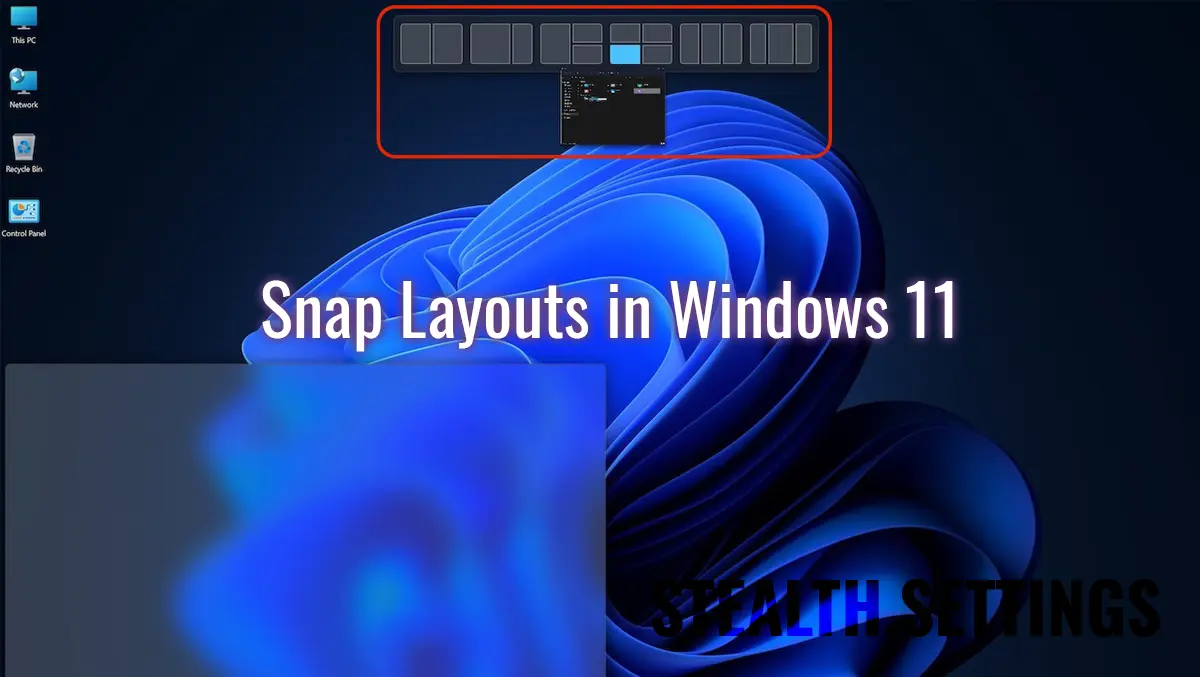
Snap Layouts Windows 11 este o caracteristica foarte utila in managementul spatiului de lucru, atunci cand avem nevoie sa tinem deschise simultan aplicatii si documente. Mai mult focus pe multitasking si productivitate.
turinys
Odata cu Windows 10, Microsoft a pus mai mult accent pe administrarea spatiului de lucru (Darbalaukis, Užduočių juosta, Pradėti meniu, „File Explorer“), aducand caracteristici de productivitate pe care le-a dezvoltat foarte mult si in Windows 11.
Ce este Desktop Snap Layouts in Windows 11
Pe intelesul tuturor, Snap Layouts reprezinta zone virtuale in care poate fi impartit spatiul de lucru. Astfel pe ecran putem vizualiza mai multe elemente de lucru simultan. Putem deschide intr-o fereasta un document, iar in alte doua sau trei ferestre putem deschide aplicatii, internet browser, File Explorer orice altceva care ne este util.
In exemplul de mai jos am ales un snap layout cu patru zone in care am deschis: File Explorer, Microsoft Edge, System Settings si Word. Fiecare zona este activa si se poate lucra in interiorul ei, fara a fi nevoie sa le inchidem pe celelalte.
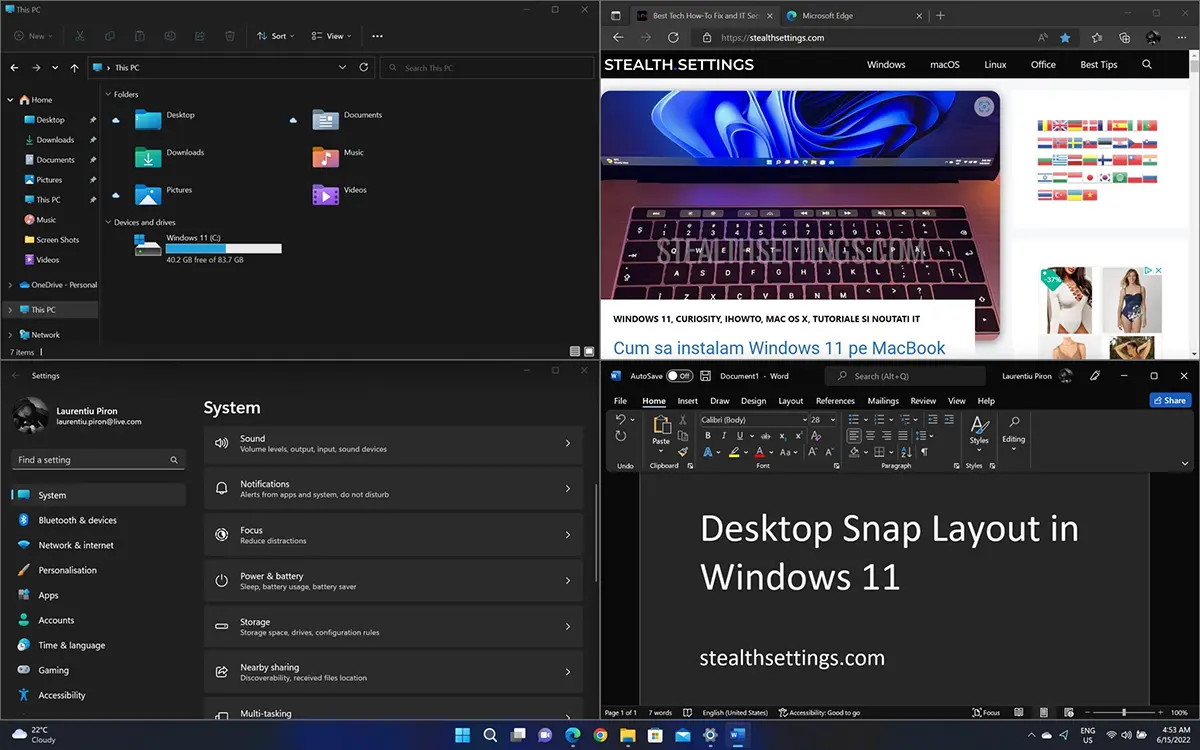
Cum utilizezi Snap Layouts in Windows 11
Actuala versiune de Windows 11 Pro (Insider Preview – 25136 prerelease 220606-1236) ofera utilizator posibilitatea sa aleaga din sase scheme de snap layouts, cu doua, trei arba patru zone de lucru.
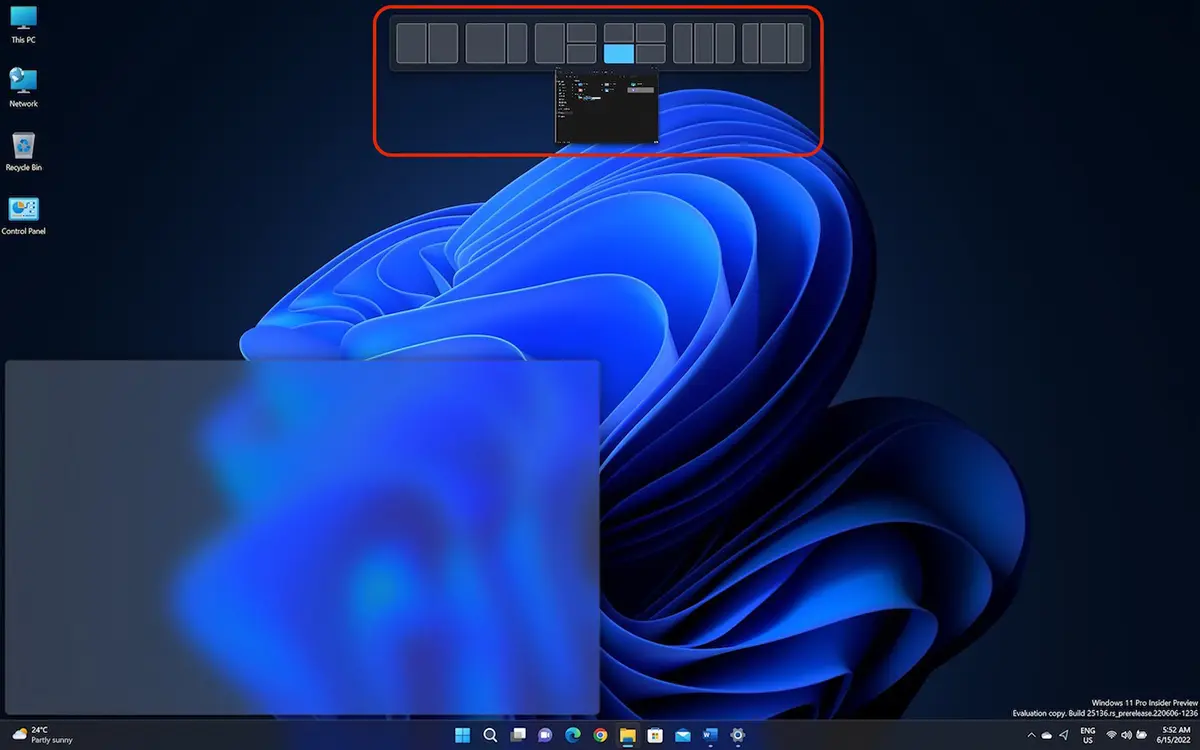
Folosind tasta Windows (Windows Logo Key) si sagetile de pe tastatura putem sa rearanjam zonele de lucru in mai multe feluri.
Daca avem nevoie de mai mult spatiu pentru o aplicatie, putem alege sa impartim spatiul de lucru in mai putine zone.
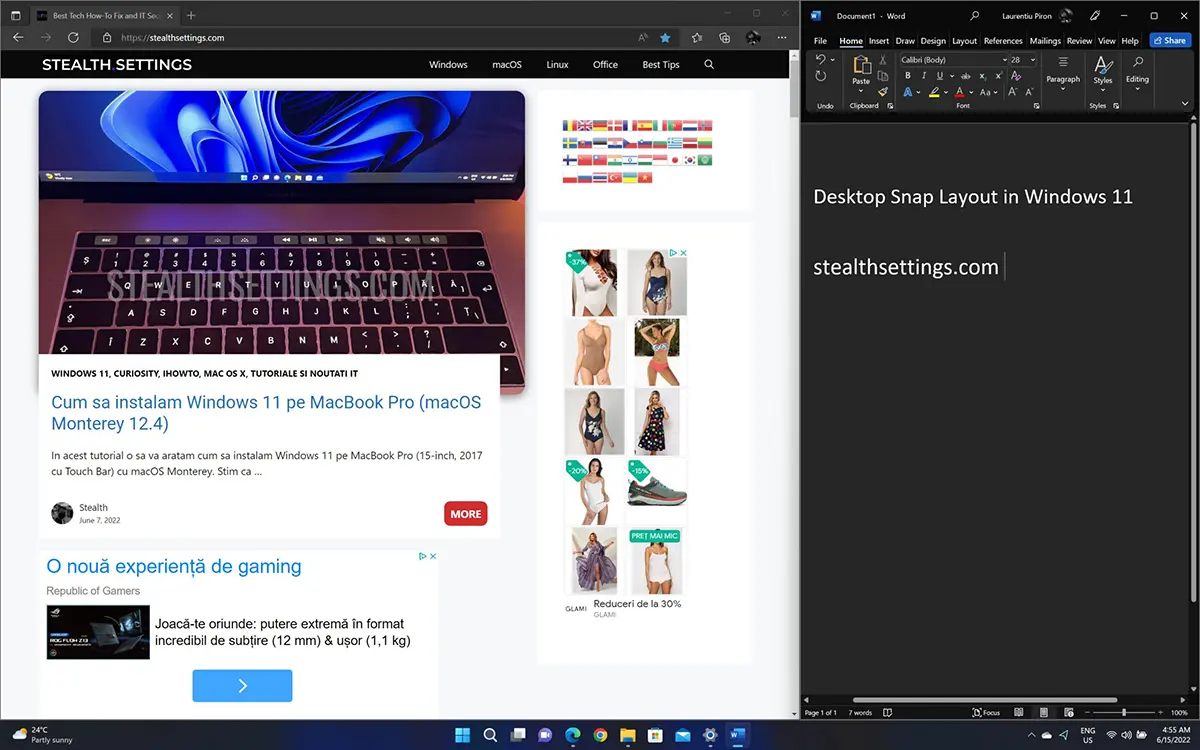
Minimizand una dintre zone, spatiul din spatele ei va fi accesibil utilizatorului, lasand deschise celelalte zone de lucru. In momentul in care o redeschidem (maximize), aceasta va reveni la locul ei in Snap Layouts. La fel se intampla si daca inchidem de tot o aplicatie. Cand o redeschidem, aceasta va reveni in zona in care era anterior.
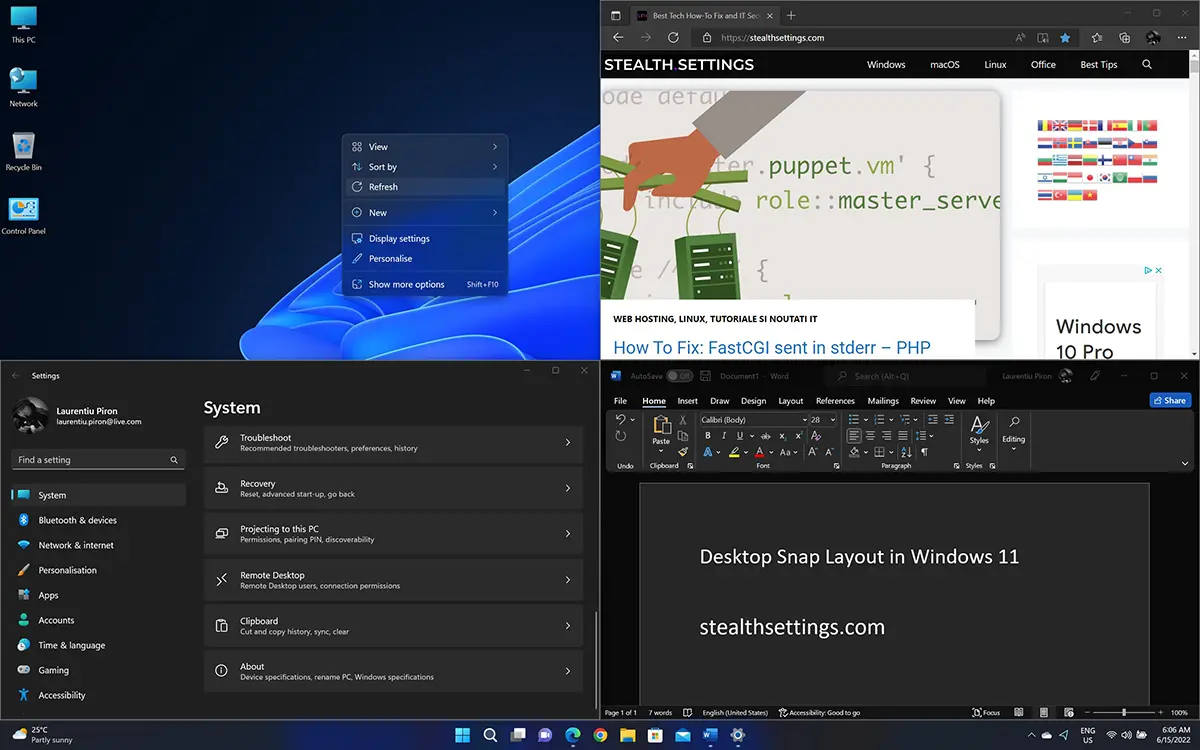
Toate aplicatiile care sunt incluse in Snap Layouts le gasim grupate pe Taskbar in Snap Groups. Astfel ca putem minimiza toate zonele snap, dupa care sa le facem vizibile la loc printr-un singur click pe Snap Groups in Taskbar.
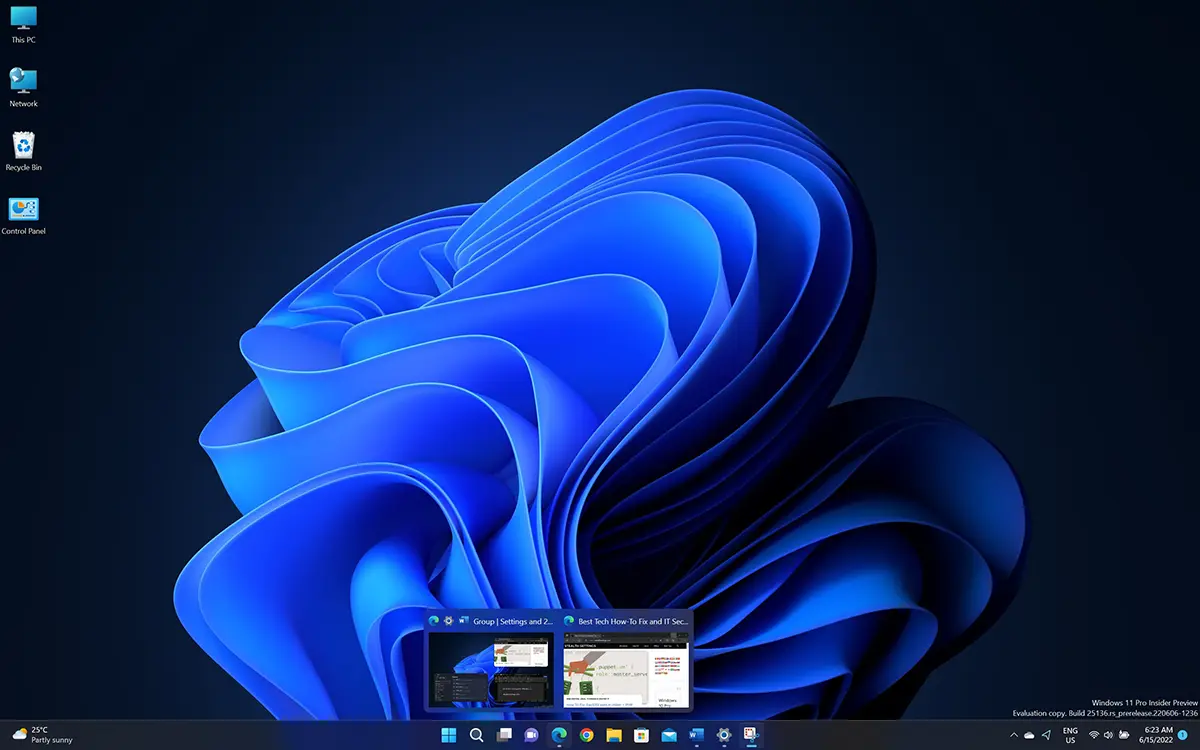
Aceasta evolutie a caracteristicii Snap este foarte utila in special pe calculatoarele cu ecran mare, unde avem suficient spatiu pentru a pune toate aplicatiile de care avem nevoie.
Optiunile prezentate mai sus sunt deja disponibile pe Windows 11 Pro Insider Preview.
Snap Layouts Windows 11 ir Snap Groups – Pamoka
Kas naujo
Apie Stealth
Aistruolis technologijai, nuo 2006 m. su malonumu rašau StealthSettings.com. Turiu didelę patirtį operacinėse sistemose: macOS, Windows ir Linux, taip pat programavimo kalbose bei tinklaraščių platformose (WordPress) ir internetinėms parduotuvėms (WooCommerce, Magento, PrestaShop).
Peržiūrėkite visus Stealth įrašusGalbūt jus taip pat domina...

